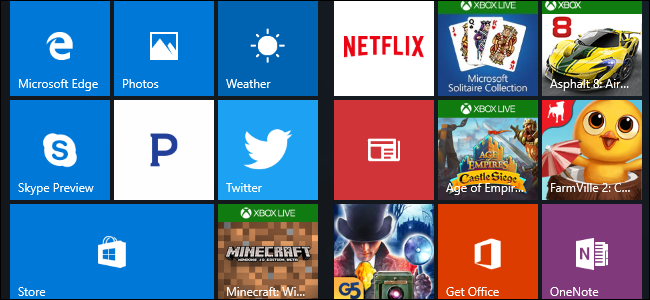
Windows10有很多内置广告。这不仅仅是免费升级的优惠:即使你购买了一台装有Windows 10许可证的新电脑,或者花200美元购买了一份Windows 10专业版,你也会在操作系统上看到广告。但是,您可以禁用很多功能。
禁用锁屏广告
相关:如何在Windows 10锁屏上禁用广告
Windows10现在通过Windows Spotlight在锁定屏幕上显示广告。有时,Windows的Spotlight只会炫耀炫酷的壁纸,但它也会在Windows Store中偷偷插入游戏的广告,如《古墓丽影的崛起》(Rise Of The Tomb Raider)和《量子破灭》(Quantum Break)。
要删除这些锁屏广告,请转到设置>个性化>锁屏,并将背景设置为“图片”或“幻灯片”,而不是Windows Spotlight。
你可能还想在这里禁用“在你的锁屏上从Windows和Cortana获得有趣的事实、提示和更多”选项。

停止建议的应用程序出现在[开始]菜单中
相关:如何在Windows10中去除“推荐的应用程序”(如Candy Crush)
Windows10偶尔会在你的“开始”菜单中显示“推荐的应用程序”。推荐的应用程序不一定是免费的,我们已经看到微软使用这一功能在Windows Store上为60美元的PC游戏做广告(顺便说一句,这是你不应该购买的)。但最主要的是,它们只会在你的开始菜单中占据宝贵的空间。
若要阻止建议的应用程序出现在“开始”菜单中,请转到“设置>个性化>开始”,并将“开始时偶尔显示建议”设置为“关闭”。

摆脱唠叨的任务栏弹出窗口
相关:如何禁用Windows 10的任务栏弹出通知
Windows 10显示任务栏弹出广告,微软称之为“提示、技巧和建议”。这些提示包括建议使用Microsoft Edge以延长电池续航时间,以及鼓励您使用Microsoft Edge以便获得Microsoft Edge奖励积分。
如果您只想使用您自己的首选应用程序,而不想受到Microsoft的纠缠,那么您需要禁用这些提示。为此,请转到“设置”>“系统”>“通知和操作”,并禁用“在使用Windows时获取提示、技巧和建议”选项。

阻止通知广告出现
相关:Windows10创建者更新中的新特性
在创建者更新中,微软添加了新的“建议”,这些建议会以通知的形式出现。“这些广告会告诉你Windows的各种功能,并会以普通桌面通知的形式出现。例如,您可能会看到通知您设置Cortana。与其他通知一样,它们也存储在操作中心,以便您稍后可以看到。
要禁用这些以通知形式显示的“建议”,请转到“设置>系统>通知”,并将“更新后和偶尔登录时向我显示Windows欢迎体验”设置为“关闭”,以突出显示新功能和建议。

阻止Cortana在任务栏上弹跳
相关:如何在Windows 10中禁用Cortana
Cortana不会坐在你的任务栏上等你开始跟它说话。Cortana会定期反弹到位,鼓励您尝试使用它。
如果你不想让Cortana唠叨你,可以点击Cortana搜索栏,点击设置图标,向下滚动,禁用“让Cortana不时在搜索框中带着想法、问候和通知弹出”下的“任务栏花絮”选项。从那时起,Cortana会静静地坐着,直到你想用为止。
如果您根本不想运行Cortana,您可以选择使用注册表或组策略设置禁用Cortana。微软删除了旧的、容易切换的选项,该选项允许您通过周年更新禁用Cortana,但注册表和组策略技巧仍然有效。

从文件资源管理器中删除播发
相关:如何在Windows 10的文件资源管理器中禁用广告和通知
截至创建者更新,Microsoft现在在文件资源管理器窗口顶部显示推送OneDrive和Office 365的广告。可以在文件资源管理器的选项窗口中禁用这些横幅。
要禁用这些选项,请单击文件资源管理器窗口顶部的“查看”选项卡,然后单击功能区上的“选项”按钮来打开文件资源管理器的选项窗口。单击出现的文件夹选项窗口顶部的“查看”选项卡,在高级设置列表中向下滚动,然后取消选中“显示同步提供程序通知”选项。

取消“获取办公室”通知
相关:如何在Windows 10上禁用“Get Office”通知
Windows 10包括一个“Get Office”应用程序,它位于那里,提供通知,建议你下载Office 365,享受为期一个月的免费试用。
要停止这些“获取Office”通知,请转到“设置”>“系统”>“通知和操作”,向下滚动,并将“获取Office”应用程序的通知设置为“关闭”。您也可以简单地在开始菜单中找到Get Office应用程序,右键单击它,然后选择“卸载”。不过,当您将来更新Windows10时,它可能会回来。

卸载Candy Crush Saga和其他自动安装的应用程序
Windows 10在您首次登录时会自动下载Candy Crush苏打Saga、Flipboard、Twitter和“我的世界:Windows 10 Edition”等应用程序。个人电脑制造商还可以添加他们自己的应用程序和动态磁贴,这些程序和动态磁贴看起来像是默认安装的。
这些应用程序是作为“微软消费者体验”的一部分安装的。有禁用此功能的组策略设置,但已将其从周年更新中的Windows 10消费者版本中删除。只有Windows 10企业版用户-甚至Windows 10专业版用户-才能关闭此功能。
但是,您可以删除这些应用程序和磁贴。要做到这一点,只需打开你的开始菜单,找到任何你不想使用的应用程序,右键单击它们,然后选择“卸载”即可。默认情况下,“糖果粉碎传奇”(Candy Crush Soda Saga)和“农场小镇2:乡村逃逸”(FarmVille 2:Country Escape)等应用程序将以瓷砖形式显示,但你也可以在所有应用程序列表中找到它们。
一些应用程序只是简单地给了一个磁贴,但还没有下载。要移除这些磁贴,只需右键单击磁贴,然后选择“从开始解锁”即可。你不会看到“Uninstall”选项,因为磁贴只是将你带到Windows应用商店的链接,在那里你可以下载应用程序。

禁用动态磁贴并取消固定Windows应用程序
相关:如何使Windows 10开始菜单看起来更像Windows 7
虽然你可以删除作为微软消费者体验计划的一部分安装的应用程序,但Windows 10也包括相当多你无法卸载的应用程序,这些应用程序会向你做广告。例如,商店和Xbox磁贴经常利用“实时磁贴”功能为微软希望你下载的应用和游戏做广告。
要禁用向您发布广告的实时磁贴,请右键单击磁贴,然后选择更多>关闭实时磁贴。你也可以用鼠标右键点击一个磁贴,然后选择“从开始解锁”来完全去除磁贴。如果你愿意,你甚至可以选择解锁所有的磁贴,只使用所有应用程序列表来启动应用程序。

避免内置纸牌游戏
相关:你不必每年支付20美元购买Windows10上的纸牌和扫雷游戏
远离预装在Windows 10上的“微软纸牌收藏”游戏。这款应用程序不仅有广告,它还有30秒长的视频广告。你每年付10美元就可以避开广告。微软的扫雷者游戏不是默认安装的,但它也有自己的每年10美元的订阅费。对于过去免费的游戏来说,这个价格太高了。
改玩另一款免费纸牌游戏吧。谷歌现在提供单人纸牌游戏--只需搜索“单人纸牌”,你就可以在谷歌的搜索结果中玩无广告的单人纸牌游戏。

我们还在URL上发布了我们自己的完全免费的纸牌和扫雷游戏,任何人都可以在桌面浏览器中访问。我们没有在这些游戏中投放任何广告,所以你可以玩无广告游戏:
solitaireforfree.com
minesweeperforfree.com
从Windows墨迹工作区中删除广告
相关:如何在Windows 10上使用(或禁用)Windows墨迹工作区
Windows墨迹工作区包括其自己的“推荐的应用程序”部分,该部分宣传Windows应用商店中提供的启用笔功能的应用程序。如果您想要找到更多启用笔功能的应用程序,您可以禁用这些应用程序,只需访问Windows应用商店即可。
进入设置>设备>钢笔和Windows墨水,将“显示推荐的应用程序建议”选项设置为“关闭”选项,以清除这些建议的应用程序广告。
如果你的电脑支持笔输入,你只会在设置应用程序中看到“Pen&Windows Ink”部分。

在共享窗格中隐藏应用程序建议
Windows 10的创建者更新在文件资源管理器中添加了一个新的共享窗格。单击功能区上的“共享”选项卡,然后单击“共享”按钮将其打开并将文件共享到已安装的应用程序。
默认情况下,此对话框不仅列出您已安装的应用程序,还会显示Windows希望您从应用商店安装的“建议”应用程序。要隐藏这些推荐的应用程序,请在共享对话框中单击鼠标右键并取消选中“显示应用程序建议”。

预计在未来的重大更新中,微软将在Windows10中添加更多广告。例如,Windows10周年纪念更新将开始菜单上更多的默认磁贴变成了“赞助商磁贴”。